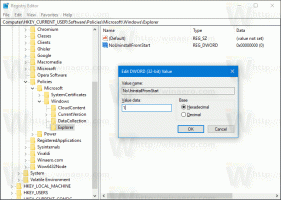Puoi creare e rinominare file che iniziano con Dot in Windows 10
Come forse già saprai, Microsoft ha rilasciato di recente Costruisci 18342 di Windows 10. Questa build è una versione preliminare della prossima versione di Windows 10, attualmente nota come versione 1903, aggiornamento di aprile 2019 o 19H1. Aggiunge la possibilità di creare e rinominare un file il cui nome inizia con un punto.
Annuncio
Gli utenti Linux devono avere familiarità con i file .dot. Loro sono normalmente nascosto nella visualizzazione predefinita nella maggior parte delle app di gestione file in Linux, sia GUI che console. I file dot di solito memorizzano la configurazione per varie app della console e della GUI, registri e altri dati per l'utente corrente. Grazie alla funzione WSL in Windows 10, che ora permette di esplorare il file system Linux del distribuzioni installate con Esplora file, è necessario fare in modo che Esplora file gestisca correttamente i file punto.
File Explorer è l'applicazione di gestione dei file predefinita fornita in bundle con ogni versione moderna di Windows. Consente all'utente di eseguire tutte le operazioni di base sui file come copiare, spostare, eliminare, rinominare e così via. Oltre alle operazioni di gestione dei file, Explorer.exe implementa anche la shell: il desktop, la barra delle applicazioni, le icone del desktop e anche il menu Start sono parti dell'app Explorer.
Prima di compilare Windows 10 Build 18342, Esplora file non permetteva di creare un file con un nome che inizia con un punto. File Explorer ora ti consentirà di rinominare un file in qualcosa come ".gitignore" - in precedenza si sarebbe verificato un errore che indicava che era necessario fornire un nome.
Per creare un file con un nome che inizia con un punto in Windows 10,
- Apri Esplora file.
- Passa alla cartella di tua scelta.
- Fare clic con il pulsante destro del mouse sullo spazio vuoto e scegliere Nuovo - Documento di testo dal menu contestuale.

- Rimuovi tutto dal campo di testo del nome.


- Digita un nuovo nome che inizi con un punto, ad es.
.htaccess.

Hai fatto. Ora hai un file il cui nome inizia con un punto. In questo modo, puoi creare e modificare i file di configurazione per le tue app WSL.
Dai un'occhiata ai seguenti articoli:
- Accedi ai file WSL Linux da Windows 10
- Blocco note per supportare le terminazioni di linea Unix
Questo è tutto.